er is iets geruststellend over digitaal opgeslagen foto’ s. In tegenstelling tot degenen die we vroeger opbergen in schoenendozen en albums, kunnen ze beschikbaar blijven, doorzoekbaar, gemakkelijk toegankelijk en niet-gedegradeerd.
totdat u ze verwijdert. Dan zijn je kostbaarste herinneringen voorgoed weg.
als u media van een iOS-apparaat verwijdert, kunt u ze mogelijk herstellen, vooral als u snel handelt.
staan ze in het onlangs verwijderde album?
iOS verplaatst verwijderde afbeeldingen en video ‘ s eerst naar deze tijdelijke bewaarplaats voor ongeveer 30 dagen. Als u daar controleert voordat 30 dagen voorbij is, kunt u ze selecteren en herstellen naar het hoofdfoto-gebied.
echter, als 30 dagen zijn verstreken of u ze handmatig uit deze map hebt verwijderd, moet u een andere methode proberen.
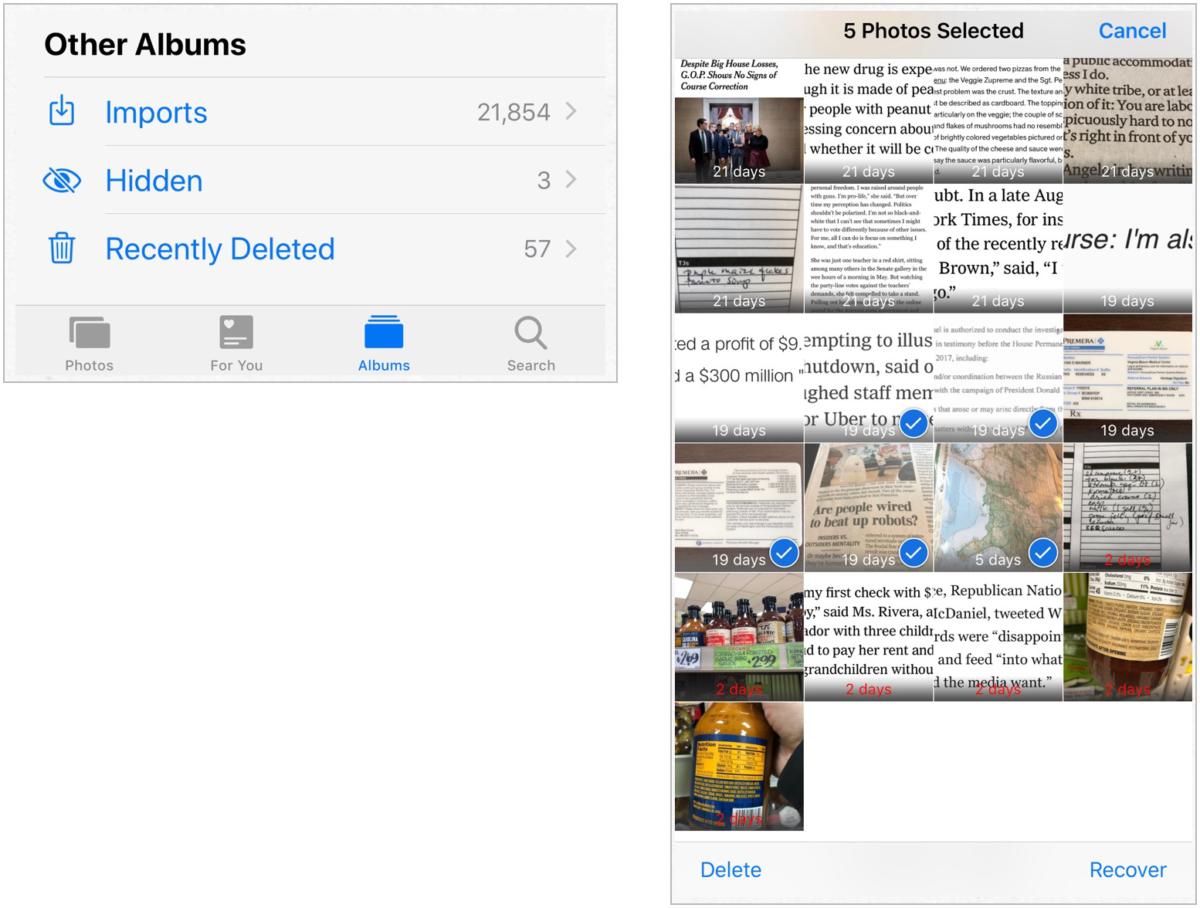 IDG
IDGhet onlangs verwijderde album bevat precies wat het label belooft (afbeeldingen tot 30 dagen oud). U kunt door de map bladeren en de afbeeldingen herstellen.
gebruik je iCloud-Foto ‘ s?
iCloud-Foto ’s synchroniseren uw afbeeldingen op alle apparaten die zijn aangemeld bij hetzelfde iCloud-account (iOS en macOS) en die iCloud-Foto’ s hebben ingeschakeld, en maken ze beschikbaar op iCloud.com. iCloud Foto ‘ s maakt ook gebruik van de onlangs verwijderde album als een holding plaats.
we hebben echter van verschillende lezers gehoord dat Apple afbeeldingen die zijn verwijderd uit iCloud-Foto ‘ s binnen een korte periode van verwijdering kan herstellen. Bezoek
en dien een klantenservice-verzoek in.
met iCloud-Foto ‘ s uitgeschakeld, hebt u gesynchroniseerd via iTunes?
als iCloud-Foto ’s zijn uitgeschakeld, kunt u media van uw iOS-apparaat synchroniseren met iPhoto of foto’ s in macOS, evenals met mappen
.
afhankelijk van uw instellingen kunt u afbeeldingen van uw iPhone of iPad automatisch naar uw computer hebben gekopieerd. Controleer uw foto-app naar keuze om te zien of de beelden er zijn. Als dat zo is, kunt u een album maken in die foto-app en iTunes gebruiken om het album terug te synchroniseren met uw telefoon of tablet als u ook de afbeeldingen daar wilt.
met iCloud-Foto ‘ s uitgeschakeld, heeft u een iOS-back-up?
alleen als iCloud-Foto ’s zijn uitgeschakeld, bevat een iOS-back-up via iCloud of iTunes ook afbeeldingen en video’ s die op het apparaat zijn vastgelegd. (Andere media in foto ‘ s zal niet worden back-up, zoals het ogenschijnlijk werd gesynchroniseerd vanuit iTunes.)
u kunt een back-up op uw apparaat herstellen en die ontbrekende foto ’s en video’ s herstellen, maar u overschrijft ook alles wat nieuwer is dan de back-up, dus los dit verstandig op.
hier is de beste strategie voor gordels en bretels:
- met de huidige toestand van uw apparaat, Archiveer al haar media, dus het is niet per ongeluk verloren in een herstellen. Gebruik iPhoto, foto ‘ s of beeldopname om afbeeldingen en films te importeren waarvan u nog geen kopie hebt op uw Mac, of gebruik iTunes Voor Windows om naar Windows te kopiëren.
- voer een handmatige back-upbewerking van iCloud of iTunes uit om een up-to-date back-up te maken van de huidige status van uw apparaat.
- herstel een oudere iCloud-of iTunes-back-up waarvan u zeker weet dat deze zich bevindt op een punt voordat u de media die u wilt herstellen hebt verwijderd.
- nadat het herstel is voltooid, maakt u een back-up zoals in Stap 1 van alle herstelde afbeeldingen en video ‘ s.
- nu, optioneel, als u terug wilt naar waar u was voor het herstellen, gebruik dan een latere iCloud-of iTunes-back-up om een latere status te herstellen.
dit artikel over Mac 911 is een antwoord op een vraag van Macworld reader Michelle.
stel Mac 911
we hebben een lijst samengesteld van de vragen die het vaakst worden gesteld, samen met antwoorden en links naar kolommen:
om te zien of uw vraag gedekt is. Zo niet, dan zijn we altijd op zoek naar nieuwe problemen om op te lossen! E-mail de jouwe naar
inclusief schermafbeeldingen indien van toepassing, en of u uw volledige naam wilt gebruiken. Elke vraag wordt niet beantwoord, we antwoorden niet op e-mail, en we kunnen geen direct advies voor het oplossen van problemen bieden.